如何利用excel进行角度计算
EXCEL角度的输入方法
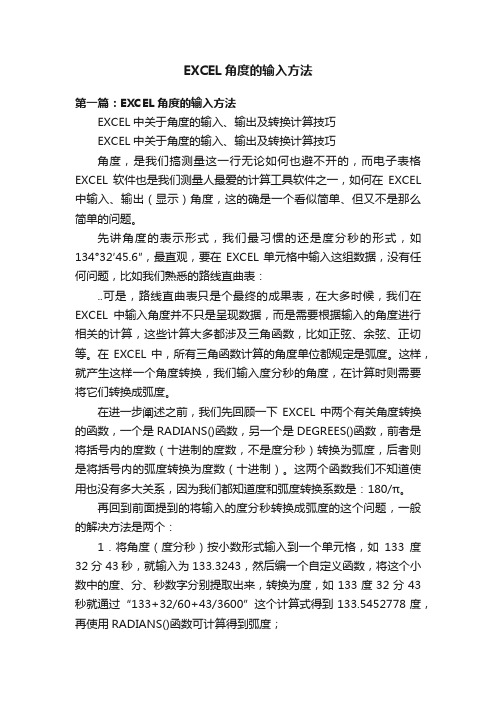
EXCEL角度的输入方法第一篇:EXCEL角度的输入方法EXCEL中关于角度的输入、输出及转换计算技巧EXCEL中关于角度的输入、输出及转换计算技巧角度,是我们搞测量这一行无论如何也避不开的,而电子表格EXCEL软件也是我们测量人最爱的计算工具软件之一,如何在EXCEL 中输入、输出(显示)角度,这的确是一个看似简单、但又不是那么简单的问题。
先讲角度的表示形式,我们最习惯的还是度分秒的形式,如134°32′45.6″,最直观,要在EXCEL单元格中输入这组数据,没有任何问题,比如我们熟悉的路线直曲表:..可是,路线直曲表只是个最终的成果表,在大多时候,我们在EXCEL中输入角度并不只是呈现数据,而是需要根据输入的角度进行相关的计算,这些计算大多都涉及三角函数,比如正弦、余弦、正切等。
在EXCEL中,所有三角函数计算的角度单位都规定是弧度。
这样,就产生这样一个角度转换,我们输入度分秒的角度,在计算时则需要将它们转换成弧度。
在进一步阐述之前,我们先回顾一下EXCEL中两个有关角度转换的函数,一个是RADIANS()函数,另一个是DEGREES()函数,前者是将括号内的度数(十进制的度数,不是度分秒)转换为弧度,后者则是将括号内的弧度转换为度数(十进制)。
这两个函数我们不知道使用也没有多大关系,因为我们都知道度和弧度转换系数是:180/π。
再回到前面提到的将输入的度分秒转换成弧度的这个问题,一般的解决方法是两个:1.将角度(度分秒)按小数形式输入到一个单元格,如133度32分43秒,就输入为133.3243,然后编一个自定义函数,将这个小数中的度、分、秒数字分别提取出来,转换为度,如133度32分43秒就通过“133+32/60+43/3600”这个计算式得到133.5452778度,再使用RADIANS()函数可计算得到弧度;2.将度、分、秒分别输入到相邻的三个单元格里,并且可以通过定义单元格格式的方式给数字后面附加显示相应的角度单位,以便求得良好的显示效果,再通过类似上述第1点的转换方法计算求得弧度。
Excel角度输入与加减计算
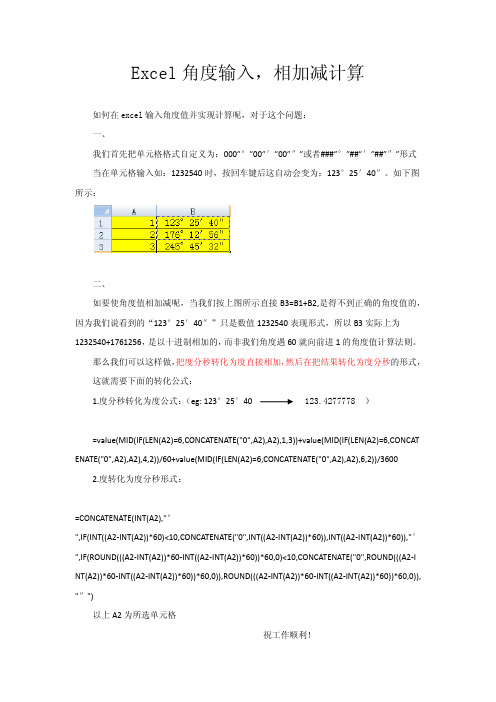
Excel角度输入,相加减计算如何在excel输入角度值并实现计算呢,对于这个问题:一、我们首先把单元格格式自定义为:000”°”00”′”00”″”或者###”°”##”′”##”″”形式当在单元格输入如:1232540时,按回车键后这自动会变为:123°25′40″。
如下图所示:二、如要使角度值相加减呢,当我们按上图所示直接B3=B1+B2,是得不到正确的角度值的,因为我们说看到的“123°25′40″”只是数值1232540表现形式,所以B3实际上为1232540+1761256,是以十进制相加的,而非我们角度遇60就向前进1的角度值计算法则。
那么我们可以这样做,把度分秒转化为度直接相加,然后在把结果转化为度分秒的形式,这就需要下面的转化公式:1.度分秒转化为度公式:(eg: 123°25′40 123.4277778 )=value(MID(IF(LEN(A2)=6,CONCATENATE("0",A2),A2),1,3))+value(MID(IF(LEN(A2)=6,CONCAT ENATE("0",A2),A2),4,2))/60+value(MID(IF(LEN(A2)=6,CONCATENATE("0",A2),A2),6,2))/36002.度转化为度分秒形式:=CONCATENATE(INT(A2),"°",IF(INT((A2-INT(A2))*60)<10,CONCATENATE("0",INT((A2-INT(A2))*60)),INT((A2-INT(A2))*60)),"′",IF(ROUND(((A2-INT(A2))*60-INT((A2-INT(A2))*60))*60,0)<10,CONCATENATE("0",ROUND(((A2-I NT(A2))*60-INT((A2-INT(A2))*60))*60,0)),ROUND(((A2-INT(A2))*60-INT((A2-INT(A2))*60))*60,0)), "″")以上A2为所选单元格祝工作顺利!。
EXCEL中关于角度的输入、输出及转换计算技巧
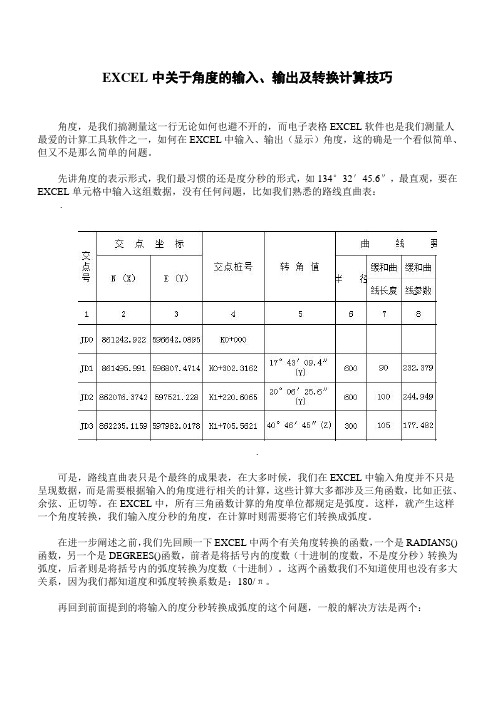
EXCEL中关于角度的输入、输出及转换计算技巧角度,是我们搞测量这一行无论如何也避不开的,而电子表格EXCEL软件也是我们测量人最爱的计算工具软件之一,如何在EXCEL中输入、输出(显示)角度,这的确是一个看似简单、但又不是那么简单的问题。
先讲角度的表示形式,我们最习惯的还是度分秒的形式,如134°32′45.6″,最直观,要在EXCEL单元格中输入这组数据,没有任何问题,比如我们熟悉的路线直曲表: ..可是,路线直曲表只是个最终的成果表,在大多时候,我们在EXCEL中输入角度并不只是呈现数据,而是需要根据输入的角度进行相关的计算,这些计算大多都涉及三角函数,比如正弦、余弦、正切等。
在EXCEL中,所有三角函数计算的角度单位都规定是弧度。
这样,就产生这样一个角度转换,我们输入度分秒的角度,在计算时则需要将它们转换成弧度。
在进一步阐述之前,我们先回顾一下EXCEL中两个有关角度转换的函数,一个是RADIANS()函数,另一个是DEGREES()函数,前者是将括号内的度数(十进制的度数,不是度分秒)转换为弧度,后者则是将括号内的弧度转换为度数(十进制)。
这两个函数我们不知道使用也没有多大关系,因为我们都知道度和弧度转换系数是:180/π。
再回到前面提到的将输入的度分秒转换成弧度的这个问题,一般的解决方法是两个:1.将角度(度分秒)按小数形式输入到一个单元格,如133度32分43秒,就输入为133.3243,然后编一个自定义函数,将这个小数中的度、分、秒数字分别提取出来,转换为度,如133度32分43秒就通过“133+32/60+43/3600”这个计算式得到133.5452778度,再使用RADIANS()函数可计算得到弧度;2.将度、分、秒分别输入到相邻的三个单元格里,并且可以通过定义单元格格式的方式给数字后面附加显示相应的角度单位,以便求得良好的显示效果,再通过类似上述第1点的转换方法计算求得弧度。
如何在Excel中使用SIN函数计算一个角度的正弦值

如何在Excel中使用SIN函数计算一个角度的正弦值Excel是广泛使用的电子表格软件,用于处理和分析数据。
在Excel 中,SIN函数可以用于计算给定角度的正弦值。
本文将介绍如何在Excel中使用SIN函数来计算一个角度的正弦值。
一、 Excel中SIN函数的基本用法SIN函数是Excel中的一个数学函数,其用途是计算给定角度的正弦值。
SIN函数的语法如下:=SIN(角度)其中,角度是以弧度表示的数值。
Excel中内置的角度单位是弧度,因此在使用SIN函数计算角度的正弦值时,需要将角度转换为弧度。
二、如何将角度转换为弧度在Excel中,角度转换为弧度可以通过将角度乘以π/180来实现。
Excel中π的值可以通过使用PI函数来获得。
下面是一个示例,展示如何将角度转换为弧度:假设要计算角度30°的正弦值,可以使用以下公式:=SIN(30*PI()/180)其中,30*PI()/180将角度30°转换为弧度。
三、在Excel中使用SIN函数计算角度的正弦值使用Excel中的SIN函数计算角度的正弦值非常简单。
只需按照以下步骤进行操作:1. 打开Excel软件,创建一个新的电子表格。
2. 在一个单元格中输入角度值,比如30。
这个角度可以是任意值。
3. 在另一个单元格中输入以下公式:=SIN(角度*PI()/180)其中,角度是步骤2中输入的单元格引用。
4. 按下Enter键,即可得到该角度的正弦值。
四、使用SIN函数计算其它角度的正弦值通过上述步骤,您可以使用SIN函数计算任意角度的正弦值。
只需要将步骤2中输入的角度值更改为您想要计算的角度即可。
例如,如果想要计算角度45°的正弦值,只需将角度值改为45。
=SIN(45*PI()/180)同样地,按下Enter键,即可得到角度45°的正弦值。
五、在Excel中使用SIN函数计算角度的正弦值的注意事项在使用SIN函数计算角度的正弦值时,需要注意以下几点:1. 角度必须以弧度为单位,因此需要将角度转换为弧度。
excel已知长和高计算角度公式

Excel是一款功能强大的电子表格软件,广泛应用于数据分析、统计计算、图表制作等领域。
在Excel中,我们经常会遇到需要根据已知的长和高来计算角度的情况。
本文将通过以下几个方面来介绍Excel中已知长和高计算角度的公式。
一、已知长和高计算角度的基本原理在平面直角坐标系中,已知直角三角形的长和高,我们可以通过反三角函数来计算角度。
具体而言,我们可以利用反正切函数来求出角度。
反正切函数的定义如下:tan(θ) = 长/高其中,θ表示所求角度,长表示直角三角形的斜边长度,高表示直角三角形的高。
二、Excel中已知长和高计算角度的公式在Excel中,我们可以通过使用反正切函数来计算已知长和高的角度。
具体的计算公式如下所示:=A1/A2其中,A1代表直角三角形的长,A2代表直角三角形的高。
我们可以将该公式输入到Excel的单元格中,然后按下回车键即可得到计算结果。
三、实例分析下面通过一个实例来演示如何在Excel中利用已知长和高计算角度。
假设已知直角三角形的长为5,高为3,我们来计算对应的角度。
1. 我们在Excel中选定一个单元格,输入以下公式:=tan(5/3)2. 然后按下回车键,即可得到计算结果为1.4281。
这个结果表示所求角度的正切值为1.4281。
3. 我们可以利用反正切函数来求出所求角度。
在Excel中,可以使用ATAN函数来进行计算,具体公式如下:=ATAN(1.4281)4. 将该公式输入到另一个单元格中,按下回车键,即可得到所求角度的计算结果。
通过以上实例分析,我们可以看到在Excel中利用已知长和高计算角度并不困难。
只需要使用简单的数学函数和基本的计算公式,就可以轻松地完成这一计算任务。
四、注意事项在利用Excel进行已知长和高计算角度时,需要注意以下几点:1. 确保输入的长和高是正确的数值。
在进行计算之前,需要对已知的长和高进行验证,确保其符合实际情况。
2. 注意数字格式的设置。
EXCEL角度的输入方法

EXCEL角度的输入方法在Excel中,角度的输入方法主要有以下几种:1.使用度分秒(DMS)表示法:角度可以使用度(°)、分(')和秒(")来表示。
将度、分和秒分别输入到不同的单元格中,然后使用一个公式来计算总角度。
例如,如果角度为45度30分20秒,可以将45输入到一个单元格中,30输入到另一个单元格中,20输入到第三个单元格中,然后在第四个单元格中使用公式=(A1+B1/60+C1/3600)来计算总角度。
2.使用小数度数表示法:角度也可以使用小数度数表示,即将度数直接以小数形式输入。
例如,45度可以直接输入为45,30分可以输入为0.5(即30/60),20秒可以输入为0.005(即20/3600)。
这种方法更直观和方便,可以直接在一个单元格中输入完整的小数度数。
3. 使用弧度表示法:除了度数表示法,Excel还支持使用弧度表示角度。
弧度是一种用于测量角度的单位,与度不同。
在Excel中,可以使用函数RADIANS(angle)将角度转换为弧度。
例如,如果角度为45度,可以使用公式=RADIANS(45)来将其转换为弧度。
4. 使用Excel内置的角度函数:Excel还提供了一些内置的可以直接用来输入角度的函数,其中包括SIN(angle)、COS(angle)和TAN (angle)等。
这些函数可以直接使用角度作为参数。
例如,如果想计算余弦函数的结果,可以使用公式=COS(45)来计算45度角的余弦值。
无论使用哪种方法输入角度,用户都可以根据具体的需求和习惯选择合适的方法。
Excel提供了灵活的功能和工具,可以方便地处理角度计算和转换。
excel计算角度公式

excel计算角度公式在Excel中,可以使用多种方法计算角度。
这些方法包括使用三角函数、使用极坐标和直角坐标之间的转换公式,以及使用Excel的内置函数来计算角度。
下面将介绍其中的几种方法。
1.使用三角函数计算角度:Excel中提供了三角函数的内置函数,如SIN、COS和TAN。
这些函数可以用于计算给定角度的正弦、余弦和正切值。
假设有一个直角三角形,已知其中一个角的正弦值为0.5,那么可以使用反正弦函数ASIN来计算这个角度的值。
公式如下:=ASIN(0.5)结果是30度。
同样的,可以使用ACOS和ATAN函数来计算余弦值和正切值对应的角度。
2.使用极坐标和直角坐标之间的转换公式计算角度:极坐标和直角坐标是两种不同的坐标系统。
极坐标使用半径和角度来表示一个点的位置,而直角坐标使用x和y坐标来表示。
如果已知一个点在直角坐标系统中的x和y坐标,可以使用以下公式计算这个点对应的极坐标中的角度(θ):θ=ATAN2(y,x)这个公式中的ATAN2函数会返回给定点的反正切值,然后根据点的位置来确定正确的象限。
结果的单位是弧度,可以将其转换为度数。
假设一个点的直角坐标为(3,4),则可以使用以下公式来计算角度:=DEGREES(ATAN2(4,3))结果是53.13度。
3. 使用Excel的内置函数计算角度:Excel提供了一些内置函数,如ATAN、ACOS和ASIN,可以直接用于计算角度。
如果已知一个角的正切、余弦或正弦值正切值的角度=ATAN(正切值)余弦值的角度=ACOS(余弦值)正弦值的角度=ASIN(正弦值)例如,如果已知一个角的正切值为0.5774,可以使用以下公式来计算角度:=DEGREES(ATAN(0.5774))结果是30度。
以上是几种在Excel中计算角度的方法。
无论选择哪种方法,都需要根据已知的角度值或坐标值来选择适合的公式和函数。
如何在Excel中使用DEGREES函数将弧度转换为角度
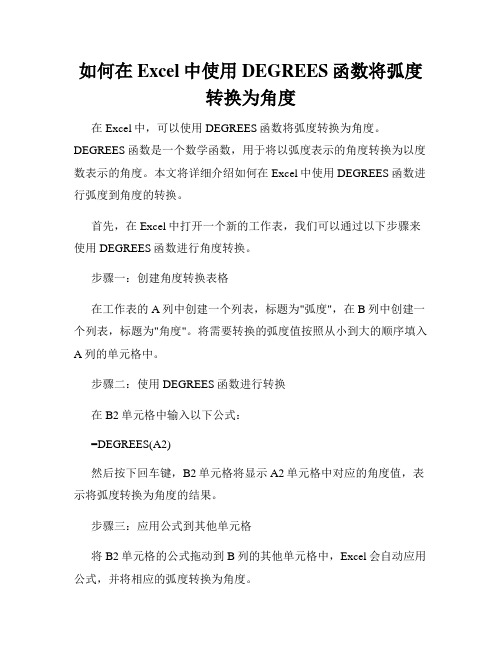
如何在Excel中使用DEGREES函数将弧度转换为角度在Excel中,可以使用DEGREES函数将弧度转换为角度。
DEGREES函数是一个数学函数,用于将以弧度表示的角度转换为以度数表示的角度。
本文将详细介绍如何在Excel中使用DEGREES函数进行弧度到角度的转换。
首先,在Excel中打开一个新的工作表,我们可以通过以下步骤来使用DEGREES函数进行角度转换。
步骤一:创建角度转换表格在工作表的A列中创建一个列表,标题为"弧度",在B列中创建一个列表,标题为"角度"。
将需要转换的弧度值按照从小到大的顺序填入A列的单元格中。
步骤二:使用DEGREES函数进行转换在B2单元格中输入以下公式:=DEGREES(A2)然后按下回车键,B2单元格将显示A2单元格中对应的角度值,表示将弧度转换为角度的结果。
步骤三:应用公式到其他单元格将B2单元格的公式拖动到B列的其他单元格中,Excel会自动应用公式,并将相应的弧度转换为角度。
步骤四:调整数值格式选中B列的所有单元格,右击选择"格式单元格",在弹出的对话框中选择"数值"选项卡,选择"数值"类别,并设置所需的小数位数。
通过以上步骤,就可以在Excel中使用DEGREES函数将弧度转换为角度。
值得注意的是,DEGREES函数将弧度乘以180/π来进行转换,因此转换结果为近似值,可能存在一定的舍入误差。
此外,还可以使用DEGREES函数在Excel中进行批量转换。
可以通过复制A列中的弧度列表,并粘贴到另一个列中,然后将DEGREES函数应用到新的列中,即可将整个列表的弧度值转换为角度值。
总结:本文介绍了如何在Excel中使用DEGREES函数将弧度转换为角度。
通过创建角度转换表格,并在目标单元格中应用DEGREES函数,可以轻松地完成弧度到角度的转换。
同时,也可以通过调整数值格式和应用公式到其他单元格,实现批量转换的需求。
excel怎么算坐标测角的数值
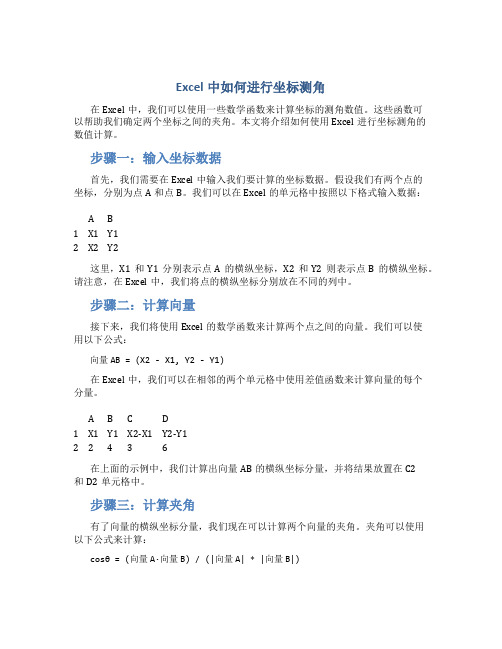
Excel中如何进行坐标测角在Excel中,我们可以使用一些数学函数来计算坐标的测角数值。
这些函数可以帮助我们确定两个坐标之间的夹角。
本文将介绍如何使用Excel进行坐标测角的数值计算。
步骤一:输入坐标数据首先,我们需要在Excel中输入我们要计算的坐标数据。
假设我们有两个点的坐标,分别为点A和点B。
我们可以在Excel的单元格中按照以下格式输入数据:A B1 X1 Y12 X2 Y2这里,X1和Y1分别表示点A的横纵坐标,X2和Y2则表示点B的横纵坐标。
请注意,在Excel中,我们将点的横纵坐标分别放在不同的列中。
步骤二:计算向量接下来,我们将使用Excel的数学函数来计算两个点之间的向量。
我们可以使用以下公式:向量AB = (X2 - X1, Y2 - Y1)在Excel中,我们可以在相邻的两个单元格中使用差值函数来计算向量的每个分量。
A B C D1 X1 Y1 X2-X1 Y2-Y12 2 43 6在上面的示例中,我们计算出向量AB的横纵坐标分量,并将结果放置在C2和D2单元格中。
步骤三:计算夹角有了向量的横纵坐标分量,我们现在可以计算两个向量的夹角。
夹角可以使用以下公式来计算:cosθ = (向量A·向量B) / (|向量A| * |向量B|)在这个公式中,向量A·向量B表示向量A和向量B的点积,|向量A|和|向量B|分别表示向量A和向量B的模。
在Excel中,我们可以使用内置的数学函数来计算这些值。
让我们使用以下示例数据进行计算:A B C D E F1 X1 Y1 X2-X1 Y2-Y12 2 43 6我们可以使用以下公式来计算夹角:cosθ = (C2*D2 + D2*E2) / (sqrt(C2^2+D2^2) * sqrt(E2^2+F2^2))在上面的示例中,我们将计算结果放置在单元格F2中。
步骤四:计算角度最后,我们可以使用以下公式将计算出的夹角转换为角度:角度= acos(cosθ) * 180 / π在Excel中,我们可以使用内置的数学函数来计算角度:角度 = ACOS(F2) * 180 / PI()在上面的示例中,我们将计算结果放置在单元格F2中。
EXCEL中关于角度的输入输出及转换计算技巧

EXCEL中关于角度的输入输出及转换计算技巧在Excel中,我们可以方便地进行角度的输入、输出和转换计算。
下面介绍一些在Excel中处理角度的技巧。
角度的输入:1. 默认情况下,Excel使用弧度作为角度单位,所以如果要输入角度,你需要将其转换为弧度。
Excel中有一个DEGREES函数,可以将弧度转换为角度。
例如,如果要输入45度,可以使用以下公式:=DEGREES(PI(/4)。
这将返回45度的弧度值。
2. 如果你更习惯于使用角度作为角度单位,可以使用Excel的自定义格式。
选择输入角度的单元格,右键单击,选择“格式单元格”。
在“数字”选项卡中,选择“自定义”类别,在“类型”框中输入“0°”(不包含引号)。
然后,输入角度数值,后面会自动添加“°”符号。
角度的输出:1. 如果你已经在Excel中输入了角度,并且希望以角度形式进行输出,可以使用Excel的弧度函数。
Excel中有两个相关的弧度函数:RADIANS和DEGREES。
RADIANS函数将角度转换为弧度,而DEGREES函数将弧度转换为角度。
例如,如果角度存储在A1单元格中,可以在另一个单元格中使用以下公式将其转换为角度:=DEGREES(A1)。
2. 如果你希望以通用的度分秒格式进行输出,可以使用Excel的TEXT函数。
假设角度存储在A1单元格中,你可以在另一个单元格中使用以下公式:=TEXT(A1,"[hh:mm:ss]")。
这将以时:分:秒的格式输出角度,例如45°将输出为00:45:00。
角度的转换计算:1. 如果要在Excel中进行角度之间的转换计算,可以使用弧度函数和三角函数。
Excel中有三个主要的三角函数:SIN、COS和TAN。
这三个函数的参数都是弧度形式的角度。
所以,如果要计算一个角度的正弦值,首先需要将角度转换为弧度形式,然后使用SIN函数进行计算。
例如,如果角度存储在A1单元格中,可以在另一个单元格中使用以下公式计算正弦值:=SIN(RADIANS(A1))。
如何在Excel中使用RADIANS函数将角度转换为弧度
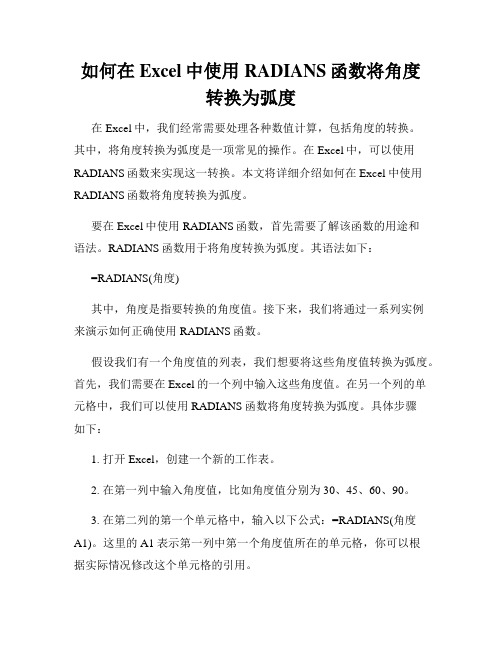
如何在Excel中使用RADIANS函数将角度转换为弧度在Excel中,我们经常需要处理各种数值计算,包括角度的转换。
其中,将角度转换为弧度是一项常见的操作。
在Excel中,可以使用RADIANS函数来实现这一转换。
本文将详细介绍如何在Excel中使用RADIANS函数将角度转换为弧度。
要在Excel中使用RADIANS函数,首先需要了解该函数的用途和语法。
RADIANS函数用于将角度转换为弧度。
其语法如下:=RADIANS(角度)其中,角度是指要转换的角度值。
接下来,我们将通过一系列实例来演示如何正确使用RADIANS函数。
假设我们有一个角度值的列表,我们想要将这些角度值转换为弧度。
首先,我们需要在Excel的一个列中输入这些角度值。
在另一个列的单元格中,我们可以使用RADIANS函数将角度转换为弧度。
具体步骤如下:1. 打开Excel,创建一个新的工作表。
2. 在第一列中输入角度值,比如角度值分别为30、45、60、90。
3. 在第二列的第一个单元格中,输入以下公式:=RADIANS(角度A1)。
这里的A1表示第一列中第一个角度值所在的单元格,你可以根据实际情况修改这个单元格的引用。
4. 按下Enter键,公式将会计算并显示该角度对应的弧度值。
5. 将第二列第一个单元格的公式拖动或复制到其余单元格,以应用RADIANS函数到所有的角度值。
通过上述步骤,我们就可以在Excel中使用RADIANS函数将角度转换为弧度。
你可以根据实际需要,进一步格式化单元格以显示所需的小数位数。
另外,需要注意的是,Excel中的角度单位默认为弧度。
因此,在进行角度转换时,并不需要在单元格中输入度数符号或单位。
总结:本文介绍了如何在Excel中使用RADIANS函数将角度转换为弧度。
通过简单的操作步骤,我们可以轻松地将角度值转换为弧度值,并在需要时进行进一步的计算和分析。
使用RADIANS函数能够提高Excel数据处理的灵活性和准确性,在实际工作和学习中具有重要的应用价值。
EXCEL角度与坐标计算
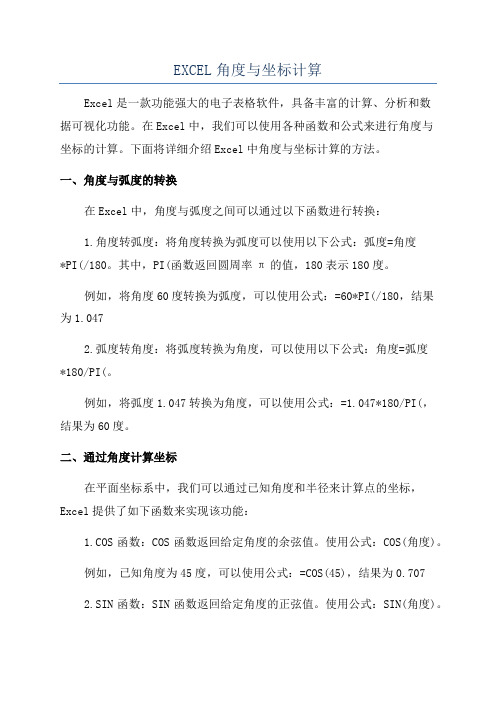
EXCEL角度与坐标计算Excel是一款功能强大的电子表格软件,具备丰富的计算、分析和数据可视化功能。
在Excel中,我们可以使用各种函数和公式来进行角度与坐标的计算。
下面将详细介绍Excel中角度与坐标计算的方法。
一、角度与弧度的转换在Excel中,角度与弧度之间可以通过以下函数进行转换:1.角度转弧度:将角度转换为弧度可以使用以下公式:弧度=角度*PI(/180。
其中,PI(函数返回圆周率π的值,180表示180度。
例如,将角度60度转换为弧度,可以使用公式:=60*PI(/180,结果为1.0472.弧度转角度:将弧度转换为角度,可以使用以下公式:角度=弧度*180/PI(。
例如,将弧度1.047转换为角度,可以使用公式:=1.047*180/PI(,结果为60度。
二、通过角度计算坐标在平面坐标系中,我们可以通过已知角度和半径来计算点的坐标,Excel提供了如下函数来实现该功能:1.COS函数:COS函数返回给定角度的余弦值。
使用公式:COS(角度)。
例如,已知角度为45度,可以使用公式:=COS(45),结果为0.7072.SIN函数:SIN函数返回给定角度的正弦值。
使用公式:SIN(角度)。
例如,已知角度为45度,可以使用公式:=SIN(45),结果为0.707通过COS和SIN函数,结合已知半径,我们可以计算出点的横坐标和纵坐标:横坐标=半径*COS(角度);纵坐标=半径*SIN(角度)。
例如,已知一个圆的半径为5,角度为30度,可以使用以下公式计算点的坐标:横坐标=5*COS(30)=5*0.866=4.33;纵坐标=5*SIN(30)=5*0.5=2.5三、通过坐标计算角度在平面坐标系中,我们还可以通过已知坐标来计算点的角度。
Excel 提供了以下函数来实现该功能:1.ATAN函数:ATAN函数返回给定纵坐标和横坐标的反正切值。
使用公式:ATAN(纵坐标/横坐标)。
例如,已知点的横坐标为4.33,纵坐标为2.5,可以使用公式:=ATAN(2.5/4.33),结果为29.4度。
如何利用excel计算角度问题操作教程
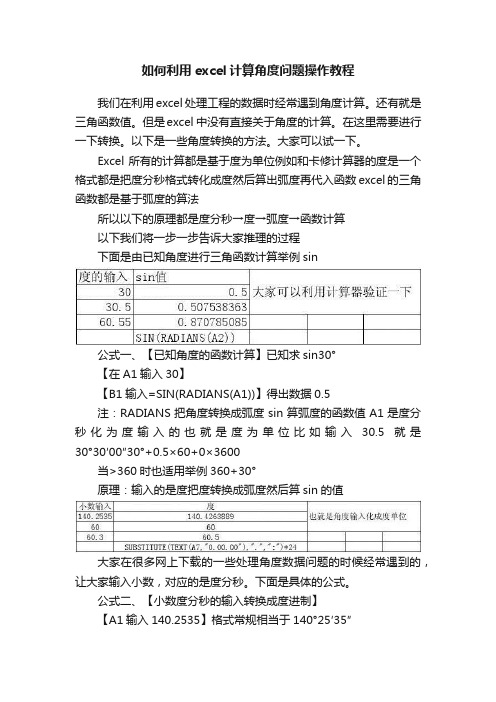
如何利用excel计算角度问题操作教程我们在利用excel处理工程的数据时经常遇到角度计算。
还有就是三角函数值。
但是excel 中没有直接关于角度的计算。
在这里需要进行一下转换。
以下是一些角度转换的方法。
大家可以试一下。
Excel所有的计算都是基于度为单位例如和卡修计算器的度是一个格式都是把度分秒格式转化成度然后算出弧度再代入函数excel的三角函数都是基于弧度的算法所以以下的原理都是度分秒→度→弧度→函数计算以下我们将一步一步告诉大家推理的过程下面是由已知角度进行三角函数计算举例sin公式一、【已知角度的函数计算】已知求sin30°【在A1输入30】【B1输入=SIN(RADIANS(A1))】得出数据0.5注:RADIANS把角度转换成弧度sin算弧度的函数值A1是度分秒化为度输入的也就是度为单位比如输入30.5就是30°30′00″30°+0.5×60+0×3600当>360时也适用举例360+30°原理:输入的是度把度转换成弧度然后算sin的值大家在很多网上下载的一些处理角度数据问题的时候经常遇到的,让大家输入小数,对应的是度分秒。
下面是具体的公式。
公式二、【小数度分秒的输入转换成度进制】【A1输入140.2535】格式常规相当于140°25′35″【B1输入=SUBSTITUTE(TEXT(A1,"0.00.00"),".",":")*24】格式常规得出数据140.4263889°原理140°+25÷60+35÷3600=140.4263889°适用公式一,这里得出的度可以代入公式一公式二的毕竟不是很好看。
我们有时候递交数据的时候可能会觉得不太美观。
下面讲的是比较美观的格式。
也就是我们习惯的度分秒格式。
EXCEL中关于角度的输入、输出及转换计算技巧
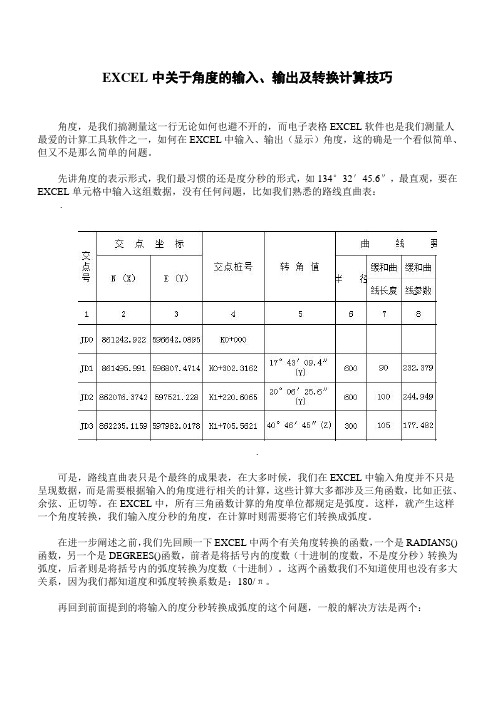
EXCEL中关于角度的输入、输出及转换计算技巧角度,是我们搞测量这一行无论如何也避不开的,而电子表格EXCEL软件也是我们测量人最爱的计算工具软件之一,如何在EXCEL中输入、输出(显示)角度,这的确是一个看似简单、但又不是那么简单的问题。
先讲角度的表示形式,我们最习惯的还是度分秒的形式,如134°32′45.6″,最直观,要在EXCEL单元格中输入这组数据,没有任何问题,比如我们熟悉的路线直曲表: ..可是,路线直曲表只是个最终的成果表,在大多时候,我们在EXCEL中输入角度并不只是呈现数据,而是需要根据输入的角度进行相关的计算,这些计算大多都涉及三角函数,比如正弦、余弦、正切等。
在EXCEL中,所有三角函数计算的角度单位都规定是弧度。
这样,就产生这样一个角度转换,我们输入度分秒的角度,在计算时则需要将它们转换成弧度。
在进一步阐述之前,我们先回顾一下EXCEL中两个有关角度转换的函数,一个是RADIANS()函数,另一个是DEGREES()函数,前者是将括号内的度数(十进制的度数,不是度分秒)转换为弧度,后者则是将括号内的弧度转换为度数(十进制)。
这两个函数我们不知道使用也没有多大关系,因为我们都知道度和弧度转换系数是:180/π。
再回到前面提到的将输入的度分秒转换成弧度的这个问题,一般的解决方法是两个:1.将角度(度分秒)按小数形式输入到一个单元格,如133度32分43秒,就输入为133.3243,然后编一个自定义函数,将这个小数中的度、分、秒数字分别提取出来,转换为度,如133度32分43秒就通过“133+32/60+43/3600”这个计算式得到133.5452778度,再使用RADIANS()函数可计算得到弧度;2.将度、分、秒分别输入到相邻的三个单元格里,并且可以通过定义单元格格式的方式给数字后面附加显示相应的角度单位,以便求得良好的显示效果,再通过类似上述第1点的转换方法计算求得弧度。
角度在excel中如何输入并使其能计算

⾓度在excel中如何输⼊并使其能计算excel⾓度输⼊正常情况下是不能在⼀个单元格内输⼊度分秒,即使你输⼊成123°45′67.89″的格式,但是excel是不认识这种格式,不会进⾏计算的。
excel计算都是⽤弧度的。
本⽂将会⽤两种⽅法在excel输⼊⾓度,然后让其转化为弧度,这样就可以进⾏后续的⾓度计算了。
第⼀种取整法excel中⾓度计算以123°45′67.89″为例,在excel中输⼊格式为123.456789,然后通过公式转化为弧度2.160174089,这样就可以进⾏后续的计算了,因为它已经是弧度了。
下⾯我主要说说,公式部分的思路,取整法,从字⾯意思就是将有⼩数的数字取它的整数部分,以这个思路就可以将123.456789⾥⾯的度,分,秒都提取出来。
excel⽤到的函数式int()取整公式1、取度,int(123.456789)值为123;2、取分,(123.456789-int(123.456789))*100这个时候值为45.6789然后在对其取整int(45.6789),那么结果出来了,分是45;3、取秒,最后的秒跟前⾯的⽅法是⼀样的思路,只是嵌套的多了点。
在分的基础上取整就可以了。
((123.456789-int(123.456789))*100-int((123.456789-int(123.456789))*100))这个时候值为67.894、最后⼀步就是将其在转化为⼗进制的度数,再⽤⼗进制度数转化弧度的函数RADIANS()换算成弧度就ok了。
将分除以60,将秒除以3600,都和度相加。
最后的整体公式是:int(123.456789)+(int((123.456789-int(123.456789))*100))/60+(((123.456789-int(123.456789))*100-int((123.456789-int(123.456789))*100)))/3600最后的结果就是⼗进制的123.7688583,然后再⽤度转弧度的公式RADIANS(123.7688583),结果为2.160174089,这样就⼤功告成了。
excel角度tan公式

excel角度tan公式
(原创版)
目录
1.Excel 中的角度和弧度
2.Excel 中的正切公式
3.Excel 中使用角度 tan 公式的实例
正文
在 Excel 中,角度和弧度是常用的数学概念。
角度是用度数或弧度
表示的,而弧度则是用弧长与半径之比表示的。
在 Excel 中,你可以使
用内置函数来计算角度和弧度之间的转换,以及使用正切公式来计算角度。
Excel 中的正切公式是 TAN(x),其中 x 表示角度或弧度。
在 Excel 中,你可以直接使用 TAN 函数来计算正切值。
例如,如果你想计算 30 度的正切值,你可以在单元格中输入=TAN(30),然后按回车键。
在 Excel 中,你也可以使用角度 tan 公式来解决实际问题。
例如,假设你正在解决一个三角形问题,其中一个角度为 45 度,你想计算这个角度所对的边长与斜边的比值。
你可以使用以下公式来计算:=TAN(45)*斜边长度
这个公式将计算 45 度角所对的边长与斜边长度的比值。
总的来说,Excel 中的角度 tan 公式是一个非常有用的工具,可以
帮助你解决实际问题。
第1页共1页。
excel计算角度公式

excel计算角度公式
Excel是一种功能强大的电子表格软件,它不仅可以进行基本的数据管理和计算,还可以进行更复杂的操作,如计算角度公式。
在Excel中,计算角度的公式可以使用三角函数来完成。
具体来说,可以使用ATAN2函数来计算两个坐标之间的角度。
ATAN2函数接受两个参数,分别是Y
坐标和X坐标,返回的结果是以弧度表示的角度。
具体步骤如下:
1. 在Excel中创建一个工作表,并在其中选择一个空的单元格。
2. 输入两个坐标的数值,其中一个数值代表Y坐标,另一个数值代表X坐标。
例如,假设Y坐标为A1单元格,X坐标为B1单元格。
3. 在另一个空的单元格中,输入以下公式:
=ATAN2(A1,B1)
这个公式将会计算Y坐标和X坐标之间的角度,并将结果以弧度的形式显示
在该单元格中。
4. 按下Enter键,Excel会立即计算并显示得出的角度。
请注意,如果你希望以度数而不是弧度来表示角度,可以使用DEGREES函数
将结果转换为度数。
例如,在第3步的公式的基础上,可以修改为:
=DEGREES(ATAN2(A1,B1))
这样,显示的角度将以度数表示。
通过使用Excel的计算角度公式,你可以方便地计算任意两个坐标之间的角度,并在电子表格中进行相关的数据分析和处理。
这对于需要进行角度计算的项目和任务来说是非常有用的。
如何利用excel进行角度计算

将弧度转换为角度将弧度转换为角度=TEXT(MOD(A1/24,7.5),"[h]°m′s〃") 如何利用excel进行角度计算随着计算机的广泛使用,水文测量量角度计算也开始使用计算机进行运算,下面我以一个例子讨论如何利用excel进行角度计算。
首先如何将所有角度转换成弧度。
将度、分、秒分别用一列表示如B、C、D列用EXCEL中的计算公式,将分和秒折算成度,生成一列角度值,然后用RADIANS 函数将角度值转化成一列弧度值.为了方便对比我们将B、C、D列合并成H列,用角度表示然后进行计算,下面以向各角度均加9°12′3″即弧度0.160584835593912为列进行计算。
加上9°12′3″(弧度0.160584835593912)后弧度的值如下。
此时我们将弧度转换回角度表示,进行对比。
其中角度转换公式我们采用的公式如下=TRUNC(DEGREES(G13))&"°"&TRUNC((DEGREES(G13)-TRUNC(DEGREES(G13)))*60)&"′"&TRUNC(((DEGREES(G13)-TRUNC(DEGREES(G13)))*60-TRUNC((DEGREES(G13)-TR UNC(DEGREES(G13)))*60))*60)&"″"算法:先用DEGREES函数将弧度值转换成角度值,然后取该角度值的整数部分为度,用“°”分割,然后将原值减去整数的值乘以60,整数部分即是分,秒与分同样方法。
同时,我们也可以将弧度值用于其他计算。
分别取cos、sin值如下。
另外,介绍下我们如何利用用公式得到的结果,选择该列,单击“编辑”菜单上的“拷贝”,单击“编辑”菜单上的“选择性粘贴”,然后单击“数值”,即可。
写得比较仓促,不免有错漏,请各位指正。
如何在Excel中使用COS函数计算一个角度的余弦值
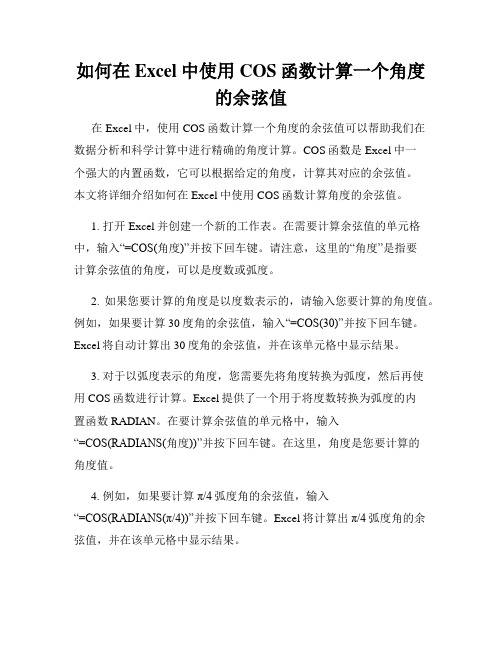
如何在Excel中使用COS函数计算一个角度的余弦值在Excel中,使用COS函数计算一个角度的余弦值可以帮助我们在数据分析和科学计算中进行精确的角度计算。
COS函数是Excel中一个强大的内置函数,它可以根据给定的角度,计算其对应的余弦值。
本文将详细介绍如何在Excel中使用COS函数计算角度的余弦值。
1. 打开Excel并创建一个新的工作表。
在需要计算余弦值的单元格中,输入“=COS(角度)”并按下回车键。
请注意,这里的“角度”是指要计算余弦值的角度,可以是度数或弧度。
2. 如果您要计算的角度是以度数表示的,请输入您要计算的角度值。
例如,如果要计算30度角的余弦值,输入“=COS(30)”并按下回车键。
Excel将自动计算出30度角的余弦值,并在该单元格中显示结果。
3. 对于以弧度表示的角度,您需要先将角度转换为弧度,然后再使用COS函数进行计算。
Excel提供了一个用于将度数转换为弧度的内置函数RADIAN。
在要计算余弦值的单元格中,输入“=COS(RADIANS(角度))”并按下回车键。
在这里,角度是您要计算的角度值。
4. 例如,如果要计算π/4弧度角的余弦值,输入“=COS(RADIANS(π/4))”并按下回车键。
Excel将计算出π/4弧度角的余弦值,并在该单元格中显示结果。
5. 如果您需要在多个单元格中计算不同角度的余弦值,可以使用Excel的自动填充功能。
将第一个单元格中的COS函数拖动或复制到其他单元格中即可。
Excel会自动根据相应的单元格调整角度的值和计算结果。
6. 此外,您还可以通过将COS函数嵌套在其他函数中,进一步扩展其应用。
例如,可以将COS函数与SUM、AVERAGE等函数一起使用,以在更复杂的数据分析中计算角度的余弦值。
总结:在Excel中使用COS函数计算一个角度的余弦值非常简单。
只需在要计算余弦值的单元格中输入“=COS(角度)”或“=COS(RADIANS(角度))”,其中“角度”是以度数或弧度表示的角度值。
- 1、下载文档前请自行甄别文档内容的完整性,平台不提供额外的编辑、内容补充、找答案等附加服务。
- 2、"仅部分预览"的文档,不可在线预览部分如存在完整性等问题,可反馈申请退款(可完整预览的文档不适用该条件!)。
- 3、如文档侵犯您的权益,请联系客服反馈,我们会尽快为您处理(人工客服工作时间:9:00-18:30)。
如何利用excel进行角度计算
部门: xxx
时间: xxx
整理范文,仅供参考,可下载自行编辑
将弧度转换为角度
=TEXT(MOD(A1/24,7.5>,"[h]°m′s〃">
如何利用excel进行角度计算
随着计算机的广泛使用,水文测量量角度计算也开始使用计算机进行运算,下面我以一个例子讨论如何利用excel进行角度计算。
b5E2RGbCAP
首先如何将所有角度转换成弧度。
将度、分、秒分别用一列表示如B、C、D列
用EXCEL中的计算公式,将分和秒折算成度,生成一列角度值,然后用RADIANS函数将角度值转化成一列弧度值.p1EanqFDPw
为了方便对比我们将B、C、D列合并成H列,用角度表示
然后进行计算,下面以向各角度均加9°12′3″即弧度0.160584835593912为列进行计算。
加上9°12′3″<弧度0.160584835593912)后弧度的值如下。
DXDiTa9E3d
此时我们将弧度转换回角度表示,进行对比。
其中角度转换公式我们采用的公式如下
=TRUNC(DEGREES(G13>>&"°"&TRUNC((DEGREE S(G13>-
TRUNC(DEGREES(G13>>>*60>&"′"&TRUNC(((DEGREES(G13>-TRUNC(DEGREES(G13>>>*60-TRUNC((DEGREES(G13>-
TRUNC(DEGREES(G13>>>*60>>*60>&"″"RTCrpUDGiT
算法:先用DEGREES函数将弧度值转换成角度值,然后取该角度值的整数部分为度,用“°”分割,然后将原值减去整数的值乘以60,整数部分即是分,秒与分同样方法。
5PCzVD7HxA
同时,我们也可以将弧度值用于其他计算。
分别取cos、sin值如下。
另外,介绍下我们如何利用用公式得到的结果,选择该列,单击“编辑”菜单上的“拷贝”,单击“编辑”菜单上的“选择性粘贴”,然后单击“数值”,即可。
jLBHrnAILg
写得比较仓促,不免有错漏,请各位指正。
申明:
所有资料为本人收集整理,仅限个人学习使用,勿做商业用途。
